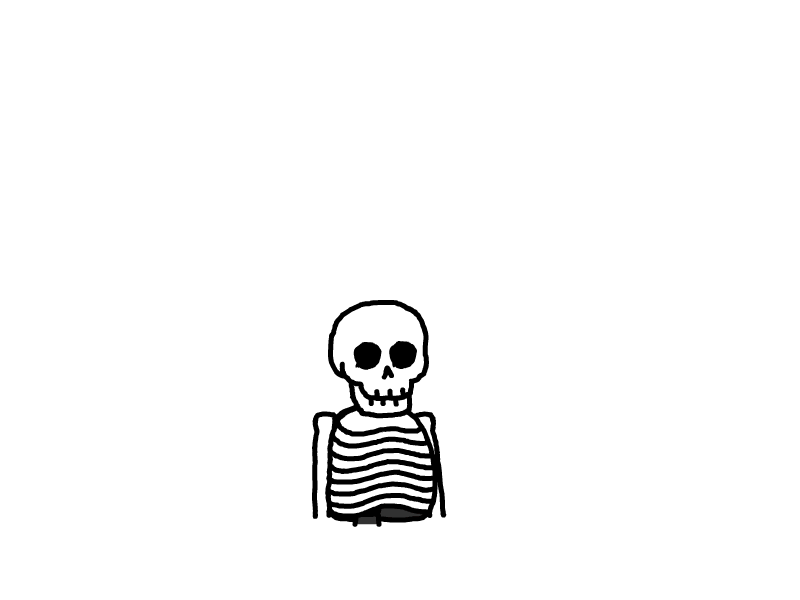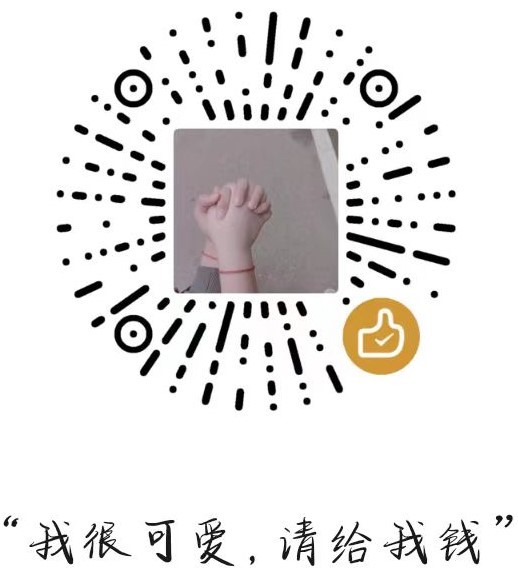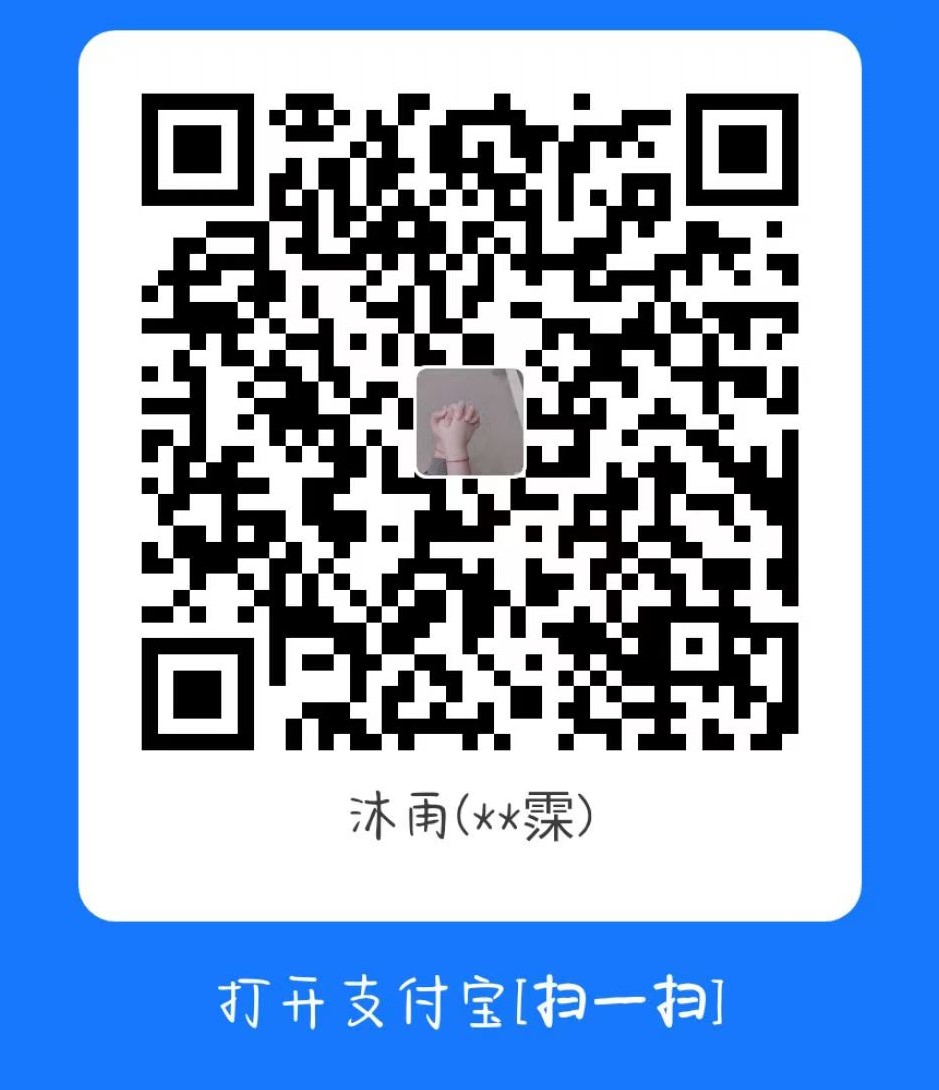群晖部署Golang环境
本文最后更新于 2024-12-10,文章内容可能已经过时。
前言
最近折腾奥特曼(autMan)机器人,无奈网络资料不是太老就是系统不对。故自己整理了一篇教程供大家参考
闲言少叙,我们来进入正题:
首先,ssh进入群晖
这里,我使用FinalShell SSH
依次执行:
sudo -i ##获取root权限
ipkg install gcc ##ipkg安装gcc如果未安装ipkg环境的话可以查看相关教程
下载GO安装包
去GO官网查看最新安装包:https://golang.google.cn/dl/
这里最新版本为1.23.3
执行下列命令
cd /volume1/docker #转移到docker目录,这里根据自己更改
wget https://golang.google.cn/dl/go1.23.3.linux-amd64.tar.gz -O go1.1.23.3.linux-amd64.tar.gz ##下载文件
tar -c /usr/local/ -xvzf go1.23.3.linux-amd64.tar.gz ##解压文件到/usr/local/目录
编辑环境变量
建议在编辑之前备份一下环境变量文件,以免无法回退。血的教训
cd /etc
cp ./profile ./backup.profile然后修改环境变量文件,执行并编辑:
vi /etc/profile ##打开profile文件,输入“i”进行编辑文件,最后一行输入下面的变量,全选复制进去。
export GO111MODULE=on export GOPROXY=https://goproxy.cn
export GOROOT=/usr/local//go
export GOPATH=/usr/local/go/path
export PATH=$PATH:$GOROOT/bin:$GOPATH/bin ##输入后,按“Esc”,再输入":wq",按"Enter",保存并退出。编辑完成,使之生效:
source /etc/profile ##执行使配置文件生效执行验证
go version可以看到已经成功安装新版本了
- 感谢你赐予我前进的力量
赞赏者名单
因为你们的支持让我意识到写文章的价值🙏
本文是原创文章,采用 CC BY-NC-ND 4.0 协议,完整转载请注明来自 沐雨 的 小屋
评论
匿名评论
隐私政策
你无需删除空行,直接评论以获取最佳展示效果